Инструмент "Видео" позволяет разместить в Кабинете видеоматериалы из сети или со своего компьютера.
Добавить новое видео можно в блоке "видео" на главной странице кабинета, или в разделе видео:

Загрузка видео с компьютера
Для добавления видео напрямую с компьютера воспользуйтесь вкладкой "Загрузить"
в диалоговом окне добавления видео.
Добавьте название и описание видео для добавляемого видео, нажмите на кнопку "Загрузить файл с видео", выберите
нужный видео файл и нажмите кнопку "Сохранить и настроить видимость":
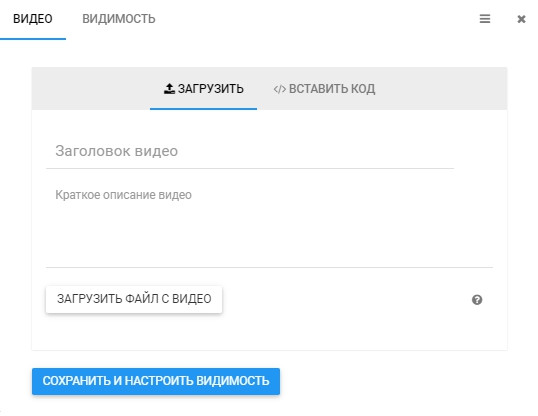
Загруженные видеоролики через инструмент "Видео" хранятся на сайте YouTube.
Добавленное видео станет доступным только спустя 2-3 минуты после загрузки.
Форматы видео, поддерживаемые для загрузки:
Файлы WebM. Видеокодек Vp8 и аудиокодеки Vorbis.
Файлы MPEG4, 3GPP и MOV. Они обычно поддерживают видеокодеки h264 и mpeg4,
а также аудиокодек AAC.
Файлы AVI. Многие камеры создают видео в этом формате, обычно используя видеокодек MJPEG и аудиокодек PCM.
Файлы MPEGPS. Как правило, поддерживают видеокодек MPEG2 и аудиокодек MP2.
Файлы WMV.
Файлы FLV. В них используется видеокодек Adobe-FLV1 и аудиокодек MP3.
Не загружайте видео которое уже присутствует на Youtube. Ваше видео может быть
автоматически признано дубликатом и отклонено. Чтобы добавить в свой кабинет видео
с Youtube вставьте код видео (закладка "Вставить код").
Добавление видео со стороннего сайта
Для добавления видео уже размещенного на видео хостинге перейдите в диалоговом окне
добавления видео во вкладку "Вставить код".
В поле "Вставьте сюда код видео" вставьте html-код видео, который можно получить на странице
видео на видеохостинге, например, по кнопке "Поделиться", embed.
После добавления кода нажмите "Сохранить и настроить видимость", после чего начнется добавление
видео в Кабинет и откроются настройки видимости добавленного видео:
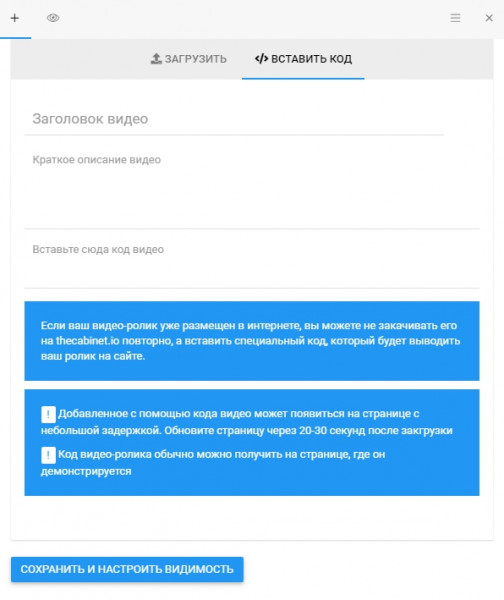
Видимость видео
Настройка видимости видео для различных сегментов производится при помощи инструмента "Видимость".
Подробнее читайте в статье "Видимость контента":
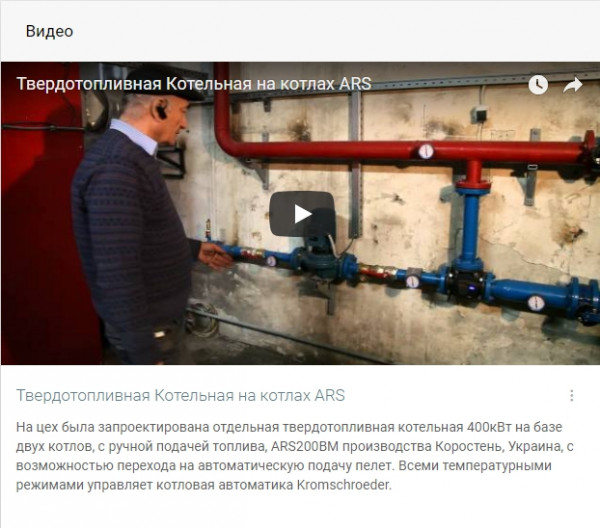 Пример видео на главной странице кабинета
Пример видео на главной странице кабинета